
Windows 작업 표시줄은 가장 많이 사용하는 앱을 고정할 수 있는 매우 유용하고 편리한 영역입니다. 즐겨찾는 앱을 고정한 후 클릭 한 번으로 액세스할 수 있으며 시작 메뉴에서 검색할 필요가 없습니다. 작업 표시줄에 고정할 수 있는 모든 애플리케이션 중에서 파일 탐색기는 일반적으로 Windows 파일 시스템에 쉽게 액세스할 수 있도록 하기 때문에 가장 먼저 고정해야 하는 애플리케이션입니다.
파일 탐색기를 고정할 수는 있지만 다운로드, 문서, 작업 등과 같이 가장 많이 사용하거나 즐겨찾는 폴더를 직접 고정할 수는 없습니다. 물론 해당 폴더를 점프 목록에 추가할 수는 있지만 고정하는 것만큼 편리하지는 않습니다. 작업 표시줄로. 다음은 작업 표시줄에 사용자 지정 폴더를 고정하는 간단한 방법입니다.
참고 :Windows 10에서 보여주지만 Windows 7, 8에서도 동일한 절차가 적용됩니다.
Windows의 작업 표시줄에 사용자 지정 폴더 고정
간단하지는 않지만 폴더를 작업 표시줄에 고정하는 것은 매우 쉽습니다. 사용자 지정 바로 가기를 만든 다음 작업 표시줄에 추가하기만 하면 됩니다. 시작하려면 바탕 화면을 마우스 오른쪽 버튼으로 클릭하고 "새로 만들기 -> 바로 가기" 옵션을 선택하십시오.

위의 작업은 "바로 가기 만들기" 창을 엽니다. 여기에 바로 가기를 만들 폴더의 경로를 추가해야 합니다. "찾아보기" 버튼을 클릭하여 폴더를 선택하십시오.

바로 가기를 만들 폴더를 찾아 선택하고 "확인" 버튼을 클릭합니다. 제 경우에는 내 작업 폴더가 됩니다.

기본 창에서 폴더 경로가 추가된 것을 볼 수 있습니다. 경로 필드에 explorer를 추가합니다. 아래 이미지와 같이 문자열의 시작 부분에 계속하려면 "다음" 버튼을 클릭하십시오.

바로가기 이름을 입력하고 "마침"을 클릭하면 절차가 완료됩니다.

이제 새로 만든 바로가기를 작업 표시줄에 끌어다 놓기만 하면 됩니다.

드래그 앤 드롭하면 사용자 지정 폴더가 작업 표시줄에 고정됩니다. 아이콘을 클릭하기만 하면 대상 폴더가 실행됩니다. 원하는 폴더에 도달하기 위해 더 이상 파일 탐색기를 앞뒤로 이동할 필요가 없습니다.

작업 표시줄에 고정하려는 폴더가 여러 개인 경우 모든 폴더에 대해 동일한 기본 파일 탐색기 아이콘을 사용하면 혼란스러울 수 있습니다. 이러한 상황에서는 폴더를 다음 폴더와 쉽게 구분할 수 있도록 아이콘을 변경해야 합니다.
사용자 지정 아이콘을 추가하려면 새로 만든 바로 가기를 마우스 오른쪽 버튼으로 클릭하고 "속성"을 선택합니다.

폴더 속성 창에서 "아이콘 변경" 버튼을 클릭하십시오.

위의 작업은 "아이콘 변경" 창을 엽니다. 여기에서 표시된 아이콘 중 원하는 아이콘을 선택하고 "확인" 버튼을 클릭합니다. 표시된 아이콘이 마음에 들지 않으면 직접 추가할 수 있습니다.

사용자 정의 아이콘을 추가하려면 원하는 아이콘을 ICO 형식으로 다운로드하십시오. 이미 다른 형식의 이미지가 있는 경우 이 무료 웹 도구를 사용하여 ICO 형식으로 변환하십시오. 아이콘이 있으면 찾아보기 버튼을 클릭하고 아이콘을 선택한 다음 "확인" 버튼을 클릭합니다.

다시 메인 창에서 "확인" 버튼을 클릭하십시오.

변경 사항을 저장하면 아이콘이 적용됩니다.
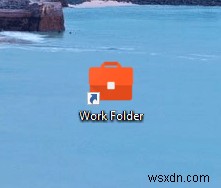
이전과 마찬가지로 작업 표시줄에 끌어다 놓으면 작업 표시줄에 고정됩니다.
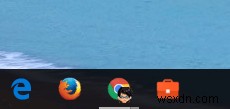
위의 방법을 사용하여 Windows의 작업 표시줄에 사용자 지정 폴더를 고정하는 방법에 대한 생각과 경험을 아래에 댓글로 남겨주세요.
